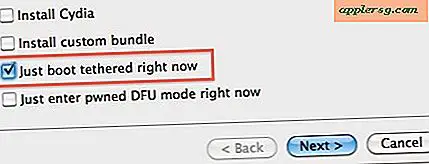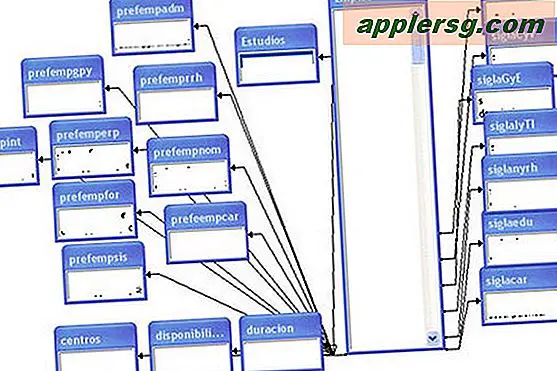Sådan deaktiveres Siri på Mac

Nogle Mac-brugere kan muligvis slukke Siri på deres Mac, måske fordi de ikke bruger Siri-tjenesten på deres computer, eller måske vil de hellere bare bruge Siri på iPhone eller iPad i stedet. Uanset årsagen kan du nemt deaktivere Siri i Mac OS, som helt vil slukke for voice assistant-tjenesten samt fjerne Siri-ikonet fra Mac-menulinjen (og Touch Bar, hvis det er relevant).
Sådan slukkes Siri på Mac
Deaktivering af Siri på Mac opnås nemt gennem en indstillingsjustering:
- Gå til Apple-menuen og vælg "Systemindstillinger"
- Vælg "Siri" fra kontrolpanelets indstillinger
- Fjern markeringen i afkrydsningsfeltet ud for "Aktiver Siri"
- Luk systemindstillinger

Med Siri deaktiveret fjernes ikonet på menulinjen, Dock-ikonet er skjult, ikonet Touch Bar er fjernet (hvis det er relevant for din Mac), og Siri-tjenesten er helt slukket og kan ikke aktiveres af en eller anden grund.
Sådan aktiveres Siri på Mac
Du kan til enhver tid genaktivere Siri ved at vende om indstillingerne og simpelthen markere afkrydsningsfeltet igen.
- Fra Apple-menuen skal du vælge "Systemindstillinger"
- Vælg "Siri" fra kontrolpanelerne
- Markér afkrydsningsfeltet ud for "Aktiver Siri"
Hvis du vil lade Siri være aktiveret, men bare fjerne ikonet på menulinjen, kan du også bare skjule Siri menuikonet fra Mac'en i stedet.
Separat til iOS-brugere kan du også slukke Siri på iPhone og iPad, hvis du vil gøre det uanset grunden.
Husk, at hvis du slukker for Siri, vil du miste alle de gode funktioner i tjenesten og alle Siri-kommandoerne og vidunderligt hjælpsomme funktioner på Mac. Hvis du tænker på at slukke for funktionen, fordi du ikke bruger det meget, overveje at browse vores Siri-tips til at lære nogle gode måder at bruge den intelligente assistent på.